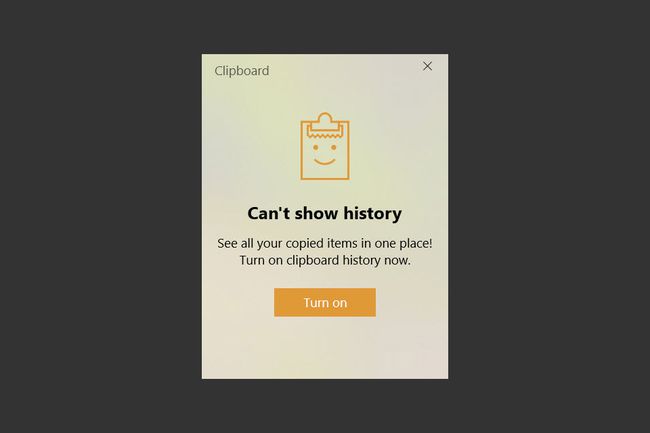كيفية مسح محفوظات الحافظة في نظام التشغيل Windows 10
ماذا تعرف:
- صحافة مفتاح Windows + V وانقر على قائمة النقاط الثلاث بجوار عنصر وحدد حذف.
- يختار امسح الكل من تلك القائمة لإزالة جميع العناصر من محفوظات الحافظة.
- تتطلب حافظة Windows 10 تحديث Windows 10 1809 (أكتوبر 2018) أو إصدار أحدث.
تشرح هذه المقالة كيفية مسح محفوظات الحافظة بتنسيق نظام التشغيل Windows 10 وكذلك كيفية تعطيله. كما أنه يوضح القيود التي يفرضها Windows على العناصر التي يمكنك الاحتفاظ بها في الحافظة.
كيفية مسح الحافظة الخاصة بك في نظام التشغيل Windows 10
يخزن محفوظات حافظة Windows 10 ما يصل إلى 25 عنصرًا. يمكنك مسح العناصر الفردية من الحافظة الخاصة بك أو مسح جميع العناصر معًا في Windows 10.
-
افتح الحافظة بامتداد مفتاح Windows + V اختصار لوحة المفاتيح.
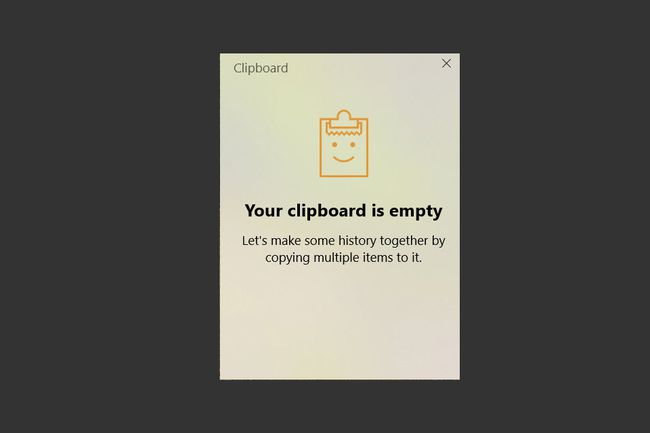
-
لحذف إدخال فردي ، حدد الحذف (ثلاث نقاط) أعلى اليمين.
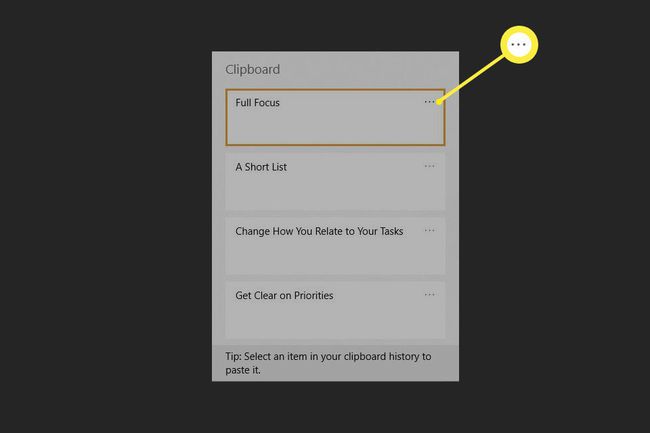
-
يختار حذف لمسح إدخال محدد.
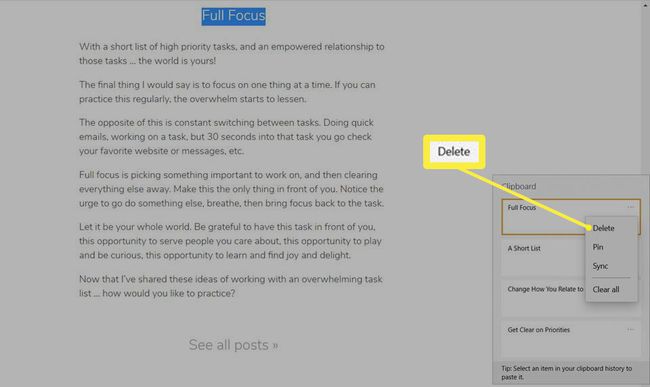
إذا كنت تريد تثبيت شيء ما في الحافظة الخاصة بك حتى لا يتم مسحه ، فافتح محفوظات الحافظة ، وانقر فوق قائمة النقاط الثلاث ثم حدد دبوس. يؤدي هذا إلى الاحتفاظ بالعنصر في الحافظة الخاصة بك حتى تقوم بإلغاء تثبيته.
-
يختار امسح الكل لإزالة كافة العناصر التي تم لصقها من محفوظات الحافظة.
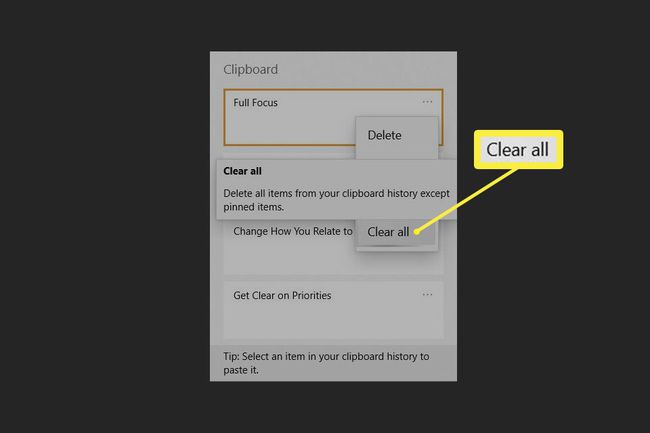
-
الحافظة لا تزيل أي عناصر مثبتة. لإزالة عنصر مثبت ، حدد فك أولا ثم اختر حذف من الخيارات مرة أخرى.
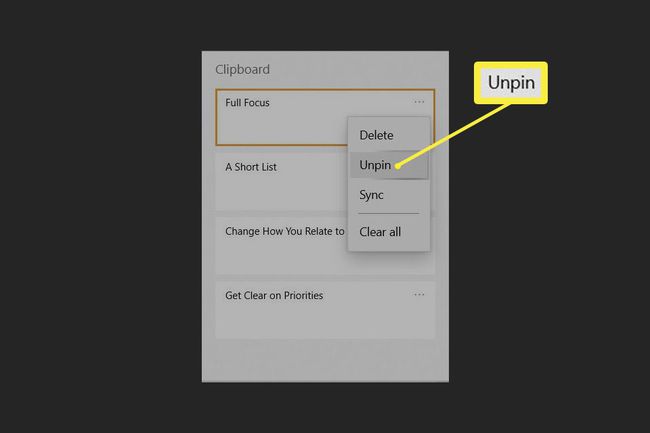
نصيحة:
يمكنك أيضًا مسح جميع بيانات الحافظة الخاصة بك من إعدادات Windows. اذهب إلى إعدادات > نظام > الحافظة وانزل إلى مسح بيانات الحافظة الجزء. حدد ملف واضح لمسح حافظة Windows بالكامل (باستثناء العناصر المثبتة) دفعة واحدة. يمسح Windows أيضًا محفوظات الحافظة في كل مرة تقوم فيها بإعادة تشغيل جهاز الكمبيوتر ، باستثناء تلك العناصر التي قمت بتثبيتها.
ما هي بيانات الحافظة التي يتم تخزينها؟
كانت حافظة Windows السابقة أساسية حيث كانت تخزن عنصرًا واحدًا فقط في كل مرة. هذا جعل مطوري الطرف الثالث يقدمون مديري الحافظة الذين يمكنهم التعامل مع أكثر من ذلك. قدمت Microsoft الحافظة المحسّنة الجديدة في تحديث Windows 10 1809 (أكتوبر 2018).
يمكنك الآن نسخ ولصق أكثر من عنصر واحد والاحتفاظ بمحفوظات العناصر التي تقوم بلصقها بشكل متكرر. يمكنك أيضًا مزامنة عناصر الحافظة بين الأجهزة التي تعمل بنظام Windows 10 مع تحديث 1809 وما بعده. تتم مزامنة جميع العناصر مع حساب Windows الخاص بك.
تدعم حافظة Windows النصوص و HTML والصور النقطية عندما يصل حجم كل منها إلى 4 ميغابايت. لن يخزن سجل الحافظة أي شيء يزيد حجمه عن 4 ميغابايت. يمكنك تثبيت ما يصل إلى 25 عنصرًا في الحافظة. عند تثبيت المزيد ، يتم دفع العناصر القديمة تلقائيًا لإفساح المجال لأخرى جديدة.
كيفية تعطيل محفوظات الحافظة
عند تمكين محفوظات الحافظة ، سيظهر أي شيء تنسخه في قائمة محفوظات الحافظة. إذا كنت قلقًا بشأن المزامنة السحابية والخصوصية ، فيمكنك تعطيل الميزة في إعدادات Windows. قد لا ترغب أيضًا في استخدام الأداة المساعدة لأنك قمت بتعيين مجموعة المفاتيح إلى اختصار مهم آخر.
-
لتعطيل محفوظات الحافظة ، حدد ملف يبدأ ، واختر رمز الترس لـ إعدادات. بدلاً من ذلك ، استخدم ملف مفتاح Windows + I اختصار لوحة المفاتيح.
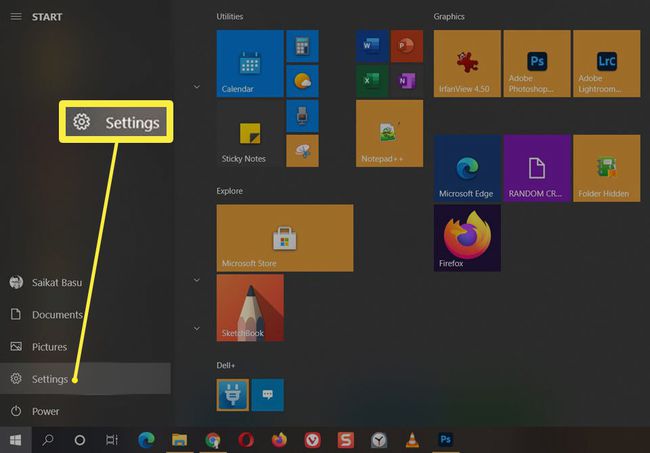
-
في إعدادات، تحديد نظام.
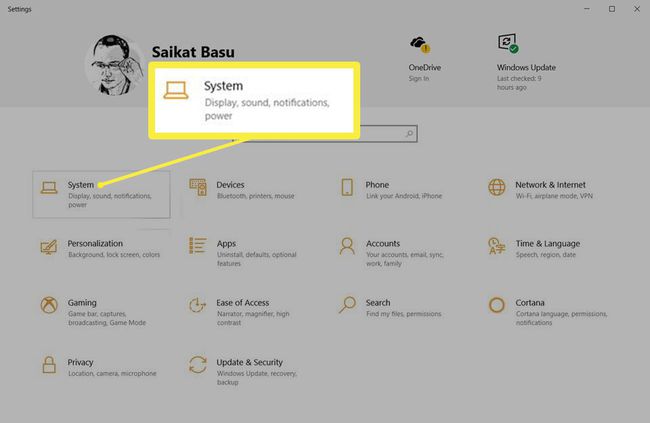
-
على ال نظام الشريط الجانبي ، قم بالتمرير إلى الحافظة. انتقل إلى قسم يسمى محفوظات الحافظة وتبديل التبديل إلى اطفء.
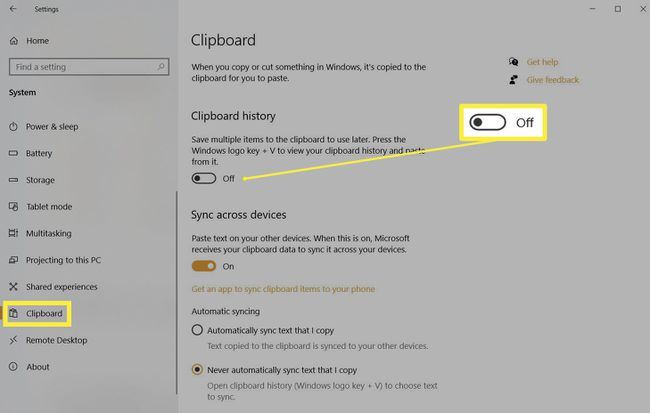
-
إذا ضغطت نظام التشغيل Windows + V الآن ، سترى نافذة صغيرة تعلمك أن Windows 10 لا يمكنه إظهار سجل الحافظة الخاص بك لأن الميزة قد تم إيقاف تشغيلها.